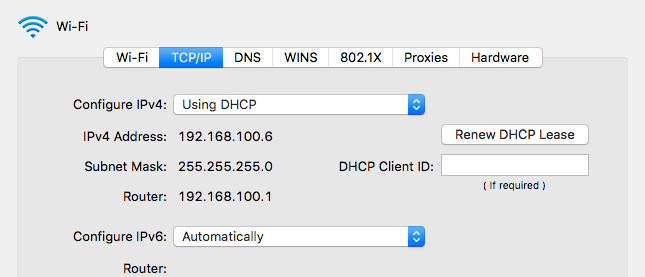Как импортировать музыку Spotify для Android и iPhone
Вы только что получили свой новый телефон Android? Тогда вы должны сразу же установить приложение для потоковой передачи музыки, если вам нравится слушать музыку.
Даже если на большинстве устройств Android уже есть Google Play Music в качестве музыкального проигрывателя по умолчанию, есть лучшие варианты приложений для потоковой передачи музыки на выбор. Spotify Music — один из них.
С тех пор, как приложение было впервые представлено, оно привлекло огромное количество пользователей, и неудивительно, что сегодня оно считается одним из самых популярных сервисов потоковой передачи музыки. Но хотя премиум-пользователи сервисов могут загружать музыку Spotify на свои устройства для прослушивания в автономном режиме, перенос песен Spotify непосредственно на устройство Android может быть довольно сложным процессом.
Spotify Music защищена DRM — разработчики службы установили ограничения DRM для своей музыки, чтобы пользователи не могли делиться копиями загруженных песен. Однако не беспокойтесь об этих ограничениях. В этом посте мы научим вас, как загружать музыку из Spotify на телефон Android, как добавлять песни в Spotify без ПК, как импортировать песни в Spotify и как импортировать песни из Spotify на iPhone.
Но прежде чем мы научим вас этим изящным трюкам, если вы пользователь Android, у создателей Spotify есть для вас хорошие новости.
Скоро появятся дополнительные функции для устройств Android
Крайне маловероятно, что у вас закончатся варианты песен для потоковой передачи на Spotify. В конце концов, у них в библиотеке миллионы музыкальных композиций, и еще много песен нужно добавить.
В сообщениях говорится, что Spotify в настоящее время выясняет, как импортировать альбомы и песни, которыми владеют пользователи, но которых еще нет в их библиотеке. По словам гиганта потоковой передачи музыки, это одна из самых востребованных функций, и они воплощают ее в жизнь.
Помимо импорта офлайн-песен с устройств Android в библиотеку Spotify, создатели Spotify также работают над некоторыми изменениями пользовательского интерфейса в разделе библиотеки, чтобы упростить меню эпизодов. Возможно, вскоре вам придется провести по горизонтали, чтобы переключаться между альбомами, плейлистами и песнями. Это практически шаг Spotify, чтобы сделать дизайн приложения чище.
Что касается точной даты, когда эти функции будут официально развернуты, никто не может сказать. Но, надеюсь, изменения будут доступны в ближайшее время.
Теперь приступим к основной теме. Как вы импортируете песни Spotify на свое устройство?
Как импортировать песни Spotify на устройства Android
На самом деле существует два популярных метода импорта музыки Spotify на устройства Android.
Способ 1: перенос музыки из приложения Spotify на Android
Если вы хотите загружать музыку прямо из Spotify на Android, просто станьте пользователем Premium, заплатив 9,99 фунтов стерлингов в месяц. Это членство позволяет вам загружать и слушать музыку Spotify, даже если вы не в сети. Все, что вам нужно сделать, это синхронизировать свою учетную запись Spotify со смартфоном Android, и вы сможете наслаждаться любимой музыкой в автономном режиме.
Вот более подробный подход:
- Загрузите и установите приложение Spotify на свой компьютер.
- Откройте и войдите в свою учетную запись через приложение Spotify.
- Подключите Android-устройство к компьютеру с помощью USB-кабеля. Вы также можете подключиться к стабильному интернет-соединению.
- Если вы еще не загрузили Spotify на свое устройство Android, загрузите его сейчас.
- Откройте приложение Spotify на своем устройстве Android и войдите в систему.
- На настольном компьютере или ноутбуке выберите свое устройство Android из отображаемого списка устройств.
- Нажмите «Синхронизировать имя устройства» с опцией Spotify.
- Выберите плейлист, который хотите синхронизировать для прослушивания в автономном режиме. Затем синхронизация должна следовать автоматически.
- Вы также можете выбрать параметр «Синхронизировать всю музыку на это устройство Android», если не хотите вручную выбирать плейлисты.
Способ 2: удалить ограничения DRM из Spotify Music и синхронизировать с устройством Android
Вы ищете простой способ воспроизводить треки Spotify со своего настольного компьютера или ноутбука на устройстве Android? Как вы думаете, можно ли воспроизводить песни Spotify на устройстве Android, не загружая их?
На самом деле существует удобный музыкальный конвертер Spotify, который может помочь вам с проблемами потоковой передачи Spotify. Он называется Sidify, потрясающий бесплатный инструмент, который помогает вам удалять и поднимать DRM из приложения Spotify Music и конвертировать треки в форматы mp3, aac, flac или wav, чтобы вы могли более эффективно использовать приложение Spotify.
Вот как:
- Скачайте и установите Sidify на свой компьютер.
- Откройте приложение, и Spotify откроется автоматически.
- Нажмите значок кнопки «Добавить» и начните перетаскивать любой плейлист или музыку из Spotify в Sidify.
- Измените основные параметры настройки трека. Выберите MP3.
- Нажмите кнопку «Преобразовать», чтобы снять ограничения DRM и преобразовать дорожки в обычный формат без ущерба для качества.
- После этого найдите загруженную версию музыкальных файлов Spotify без DRM.
- Скопируйте и перенесите файлы на устройство Android с помощью USB-кабеля.
Обратите внимание, что пробная версия Sidify позволяет конвертировать только трехминутные аудиофайлы. Вы можете снять ограничение по времени, перейдя на полную версию.
Как импортировать песни из Spotify на iPhone
Пользователи iPhone могут сохранять треки в своей коллекции Spotify для автономного воспроизведения.
Вот как можно импортировать треки из Spotify на ваш iPhone:
- Убедитесь, что ваш iPhone подключен к сети Wi-Fi и что вы подписались на членство в Spotify Premium.
- Откройте приложение Spotify.
- Нажмите на определенный плейлист.
- Нажмите кнопку «Подписаться» под обложкой плейлиста, чтобы добавить его в свою коллекцию.
- После того, как вы добавите его в свою коллекцию, появится переключатель Доступно в автономном режиме.
- Переключите переключатель, чтобы сделать список воспроизведения доступным для автономного воспроизведения.
- Коснитесь «Ваша библиотека». Добавленный вами плейлист должен быть там.
Пока вы подписаны на премиум-сервис Spotify, все ваши плейлисты и треки должны быть доступны для прослушивания в автономном режиме.
Импорт треков и плейлистов Spotify так же просто, как 1, 2, 3
Вот оно! Мы научили вас всему, что вам следует знать об импорте треков и списков воспроизведения из Spotify на ваши устройства. Просто подпишитесь на премиум-членство Spotify, и все будет готово.
Прежде чем вы попробуете описанные выше методы, мы настоятельно рекомендуем вам сначала загрузить инструмент очистки Android на свое устройство Android. Это приложение может не помочь вам напрямую импортировать треки Spotify, но оно отлично справляется с продлением срока службы батареи вашего Android-устройства, чтобы вы могли наслаждаться музыкой Spotify в автономном режиме больше часов.
Дайте нам знать ваши мысли об этой статье. Знаете ли вы другие способы загрузки треков из Spotify на свой iPhone или Android-устройство? Прокомментируйте их ниже.